Start hurtigt i fejlsikret tilstand kommandoprompt i Windows 10
I Windows 10 er der en måde at genstarte OS hurtigt og starte fejlfindingsmulighederne direkte. Dette er meget nyttigt, hvis du har et problem, som du ikke kan løse i det almindelige Windows 10-miljø. Det kan for eksempel være nødvendigt at overskrive eller slette nogle filer, der er i brug. Det er et rigtig godt alternativ til en bootbar DVD eller USB-stick. I denne artikel vil jeg gerne dele, hvordan du hurtigt får adgang til kommandoprompten til fejlfinding i Windows 10.
For at starte hurtigt op i fejlsikret tilstand kommandoprompt i Windows 10, følg instruktionerne nedenfor.
- Åbn Start menu.
- Klik på tænd/sluk-knappen, og flyt musemarkøren over genstart-elementet, men klik ikke på det.

- Tryk på og hold Flytte tasten på tastaturet, og klik derefter på punktet Genstart. Bare sørg for at holde Shift-tasten nede, før du klikker på Genstart-elementet.
Operativsystemet genstarter i Avancerede opstartsindstillinger. Derfra er det nemt at gå ind i fejlsikret tilstand med kommandoprompttilstand.
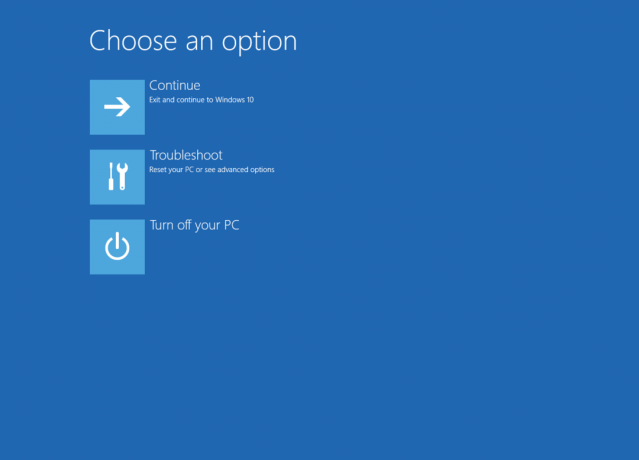
- Klik på punktet Fejlfinding.
- Klik på Avancerede indstillinger på næste skærmbillede.

- Til sidst skal du klikke på kommandoprompt-elementet.

Din pc genstarter. Derefter bliver du bedt om at vælge den konto, du vil logge på: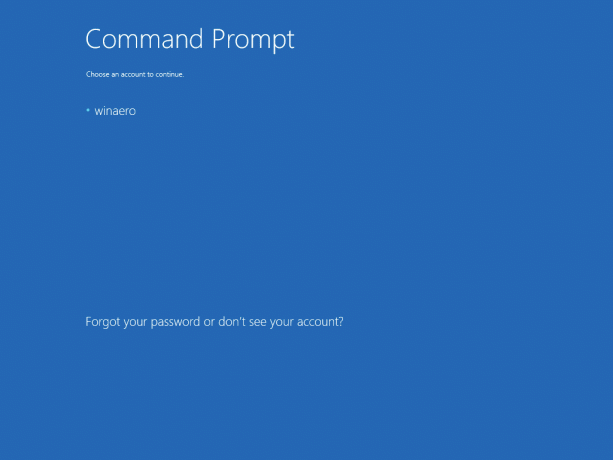
Når du har logget på, åbnes kommandoprompten som administrator.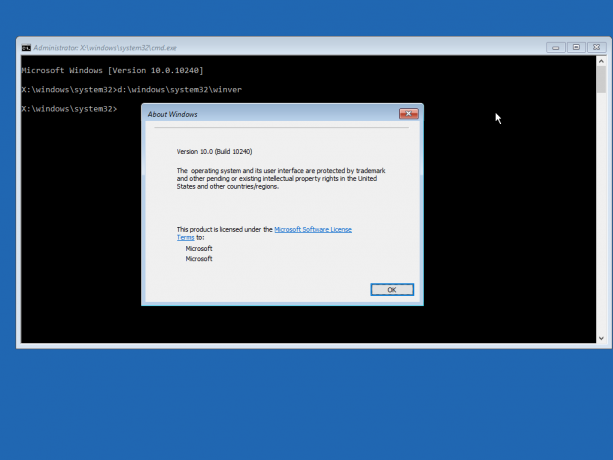
Det er det.


